

By Nathan E. Malpass, Last updated: December 15, 2018
Ho più dispositivi Android che utilizzo ogni giorno. Ho inserito molti documenti in questi dispositivi Android solo per poterli avere sempre. voglio eseguire il backup delle mie app e dei dati delle mie app immediatamente per custodia. Come faccio a fare questo?
~ Utente anonimo dei dispositivi Android
Persone anche leggereUsa Kies per eseguire il backup / ripristinare le app e le impostazioni su Galaxy S / NoteLe app continuano a bloccarsi: ecco la soluzione
Parte I: IntroduzioneParte II: Strumenti per aiutarti a eseguire il backup di AndroidParte III: Conclusione
Il backup dei dati è sempre una buona cosa. Potrebbe essere necessario eseguirne il backup solo per avere più copie. In alternativa, è possibile eseguire il backup dei dati perché si desidera trasferirli da un dispositivo a un altro.
Se possiedi un dispositivo Android, potresti prendere in considerazione l'idea di avere uno strumento di backup Android. Questo perché potresti desiderare un backup nel caso in cui le cose vadano male. Fortunatamente per te, ci sono strumenti che possono aiutarti a creare backup delle tue app Android e dei dati contenuti al suo interno. È possibile utilizzare strumenti di terze parti per farlo.
In questo articolo, ti forniremo diversi strumenti per aiutarti a eseguire facilmente il backup delle tue app Android e dei suoi dati. Iniziamo.

Strumento #1: backup e ripristino dei dati Android di FoneDog
FoneDog è praticamente in testa al pacchetto quando si tratta di eseguire il backup delle app Android e dei dati contenuti al suo interno. Detto strumento ha il seguente vantaggi e caratteristiche:
* È possibile selezionare quali dati eseguire il backup e ripristinare facilmente con pochi clic.
* t esegue il backup sia delle applicazioni che dei dati in essa contenuti.
* È possibile visualizzare l'anteprima del backup e del suo contenuto.
* È possibile ripristinare il backup in modo selettivo su qualsiasi dispositivo Android.
* Supporta oltre 8000 Dispositivi Android.
* È Sicuro al 100%. Solo tu hai accesso ai tuoi dati.
* I dati sono sempre al sicuro e non verranno sovrascritti.
* Ti è stato dato una prova gratuita di 30 giorni. Ciò significa che puoi sperimentare i vantaggi di Android Data Backup & Restore senza dover pagare di tasca tua.
* Il backup dei dati Android è di qualità senza perdita di dati.
Ecco come usarlo passo dopo passo:
Passaggio 01: scarica il toolkit FoneDog dal loro sito Web ufficiale. Dipende da te se vuoi la prova gratuita o se vuoi acquistarla immediatamente.
Passaggio 02: avviare il toolkit FoneDog sul dispositivo del computer.
Passaggio 03: assicurarsi che nessun altro strumento di backup funzioni insieme a FoneDog.
Passaggio 04 - Scegli Backup e ripristino dati Android.

Passaggio 05: collegare il dispositivo Android al dispositivo del computer utilizzando il cavo USB. Assicurati che la modalità di debug sia attivata sul tuo dispositivo Android. Se hai una versione di Android 4.0 e successive, apparirà una finestra pop-up che confermerà se desideri accettare Modalità di debug USB. stampa OK.

Passaggio 06: ora FoneDog avrebbe dovuto rilevare il tuo telefono. In tal caso, premere il pulsante con l'etichetta Backup dei dati del dispositivo. Di solito, FoneDog è impostato per impostazione predefinita per scansionare tutti i tipi di file, ma è comunque possibile selezionare il tipo di dati di cui si desidera eseguire il backup.

Passaggio 07: dopo aver selezionato vari tipi di dati, premere Inizia. Questo avvierà il processo di backup del tuo dispositivo Android. Non disconnetti il dispositivo Android. Non utilizzare il dispositivo durante il processo o persino trasferire o eliminare i dati mentre sta accadendo.
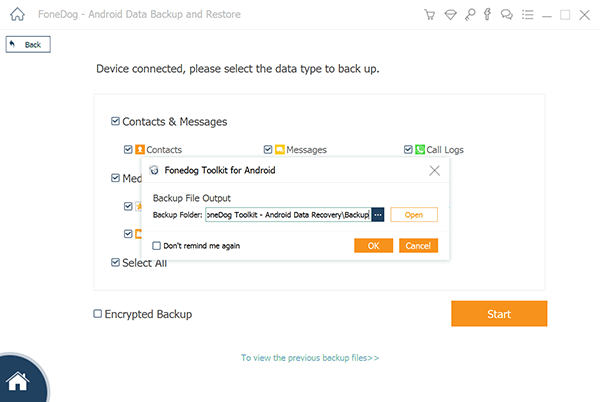
Passaggio 08: al termine dell'intero processo di backup, fare clic sul pulsante con l'etichetta OK. Ora sarai in grado di visualizzare il contenuto del tuo file di backup. In alternativa, è possibile ripristinarlo su un altro dispositivo.

Ora, è stato eseguito il backup dei dati utilizzando Backup e ripristino dati Android di FoneDog. Ecco come ripristinare su un altro dispositivo.
Passaggio 09: selezionare Backup e ripristino dei dati Android.
Passaggio 10: selezionare Ripristino dei dati del dispositivo.

Passaggio 12: selezionare il tipo di dati che si desidera ripristinare. Dopodiché, scegli i file che desideri ripristinare.
Passaggio 13 - Premere ripristinare per iniziare il processo.

Passaggio 14 - Confermare il processo affinché possa iniziare premendo OK.
Passaggio 15: attendere il completamento del processo. Non disconnetti il tuo dispositivo Android o apri qualsiasi strumento di gestione del telefono per Android. Una volta terminato, FoneDog ti darà una notifica del completamento del processo.
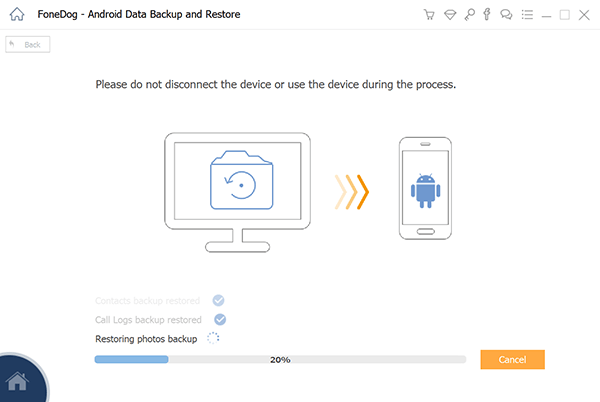
Strumento #2: Dr. Fone
Dott. Fone ha uno strumento di backup e ripristino per Android. È uno degli strumenti più veloci che è possibile utilizzare per il backup dei dati su dispositivi Android. Funziona anche con più di Dispositivi 8000 e ha un'interfaccia facile da usare. Di seguito sono riportati i vantaggi di questo strumento:
* È possibile selezionare i dati di cui eseguire il backup e farlo con pochi semplici clic.
* È possibile visualizzare l'anteprima dei file all'interno del file di backup.
* Supporta più di dispositivi Android 8000.
* La perdita di dati non si verifica durante il processo di backup e ripristino.
Ecco come usarlo passo dopo passo:

Passaggio 01 - Apri Dr. Fone sul tuo computer.
Passaggio 02: selezionare Backup e ripristino.
Passaggio 03: collegare il dispositivo Android al dispositivo del computer utilizzando il cavo USB.
Passo 04 - Il Dr. Fone dovrebbe essere in grado di riconoscere il tuo dispositivo ormai. Tieni presente che devi assicurarti che nessun altro strumento di gestione per Android sia aperto sul tuo computer.
Passaggio 05: in Backup, selezionare il tipo di dati di cui si desidera eseguire il backup. Questo si trova in Backup. Dr. Fone ha nove diversi tipi di file che includono audio, cronologia chiamate, messaggi, galleria, backup per app Android, calendario, video e dati dell'applicazione.
Passaggio 06: dopo aver selezionato il tipo di file di cui eseguire il backup, premere Backup per avviare il processo di backup. Questa operazione richiederà alcuni minuti a seconda del tipo e della quantità di dati di cui stai tentando di eseguire il backup.
Passaggio 07: premere Visualizza il backup. Si trova nella parte in basso a sinistra della finestra. Ciò consentirà di visualizzare i contenuti del backup che è stato creato durante il processo.
Passaggio 08: questo passaggio avvia il processo di ripristino del backup su un dispositivo desiderato. Per avviare il processo di ripristino, premere Ripristina.
Passaggio 09: selezionare il file di backup nel computer che si desidera ripristinare. I backup che provengono dagli stessi dispositivi e altri dispositivi verranno elencati qui.
Passaggio 10: selezionare il tipo di dati e i dati effettivi da ripristinare.
Passaggio 11: fare clic su Ripristina per iniziare il processo di ripristino.
Passaggio 12 - Il software ti chiederà di autorizzare il processo di ripristino. Premere OK per confermare.
Passaggio 13 - Dopo alcuni minuti, il processo sarà completo. Dr. Fone ti mostrerà i vari tipi di file che sono stati ripristinati con successo. Ti mostrerà anche quelli che hanno fallito.
Strumento #3: MobileTrans Phone Transfer
MobileTrans Phone Transfer è uno strumento molto utile che ti consente di trasferire dati da un dispositivo a un altro. Inoltre, consente di trasferire dati tra dispositivi iOS e Android. Pertanto, questo strumento può essere utilizzato anche per il backup dei dati da dispositivi Android e salvarli su dispositivi informatici. Quando ciò accade, puoi semplicemente ripristinare il backup soprattutto quando ne hai più bisogno.
Di seguito sono i vantaggi di detto strumento:
* Ti aiuta a spostare i contatti da dispositivi Android a dispositivi iOS.
* Ti aiuta a spostare foto, contatti, video, calendario, musica e messaggi da dispositivi Android a dispositivi iOS come iPhone e iPad.
* Il processo di trasferimento dei file richiede 10 minuti o meno.
* Ti viene data una prova gratuita.
* Ottieni un 7-giorni garanzia soddisfatti o rimborsati.
* È completamente compatibile con Mac 10.12 o Windows 10.
* È completamente compatibile con fornitori di servizi come Verizon, AT&T, T-Mobile e Sprint.
* Ti aiuta a trasferire dati da Samsung, HTC, Motorola, Nokia (e altri marchi) a vari modelli di iPhone che funzionano su iOS 5, 6, 7, 8, 9, 10.
* Funziona perfettamente con Samsung, Apple, HTC, Sony, LG, Huawei e Google.

Ecco come utilizzare lo strumento passo dopo passo:
Passaggio 01: collega il dispositivo Android al dispositivo del computer.
Passaggio 02: aprire MobileTrans sul dispositivo del computer.
Passaggio 03: premere Backup del telefono.
Passaggio 04: selezionare i file di cui si desidera eseguire il backup.
Passaggio 05: premere Avvia trasferimento. Questo avvierà il processo di backup.
Passaggio 06: dopo il backup dei dati, è possibile visualizzare in anteprima i dati contenuti nel backup. Puoi farlo facendo clic sulla finestra a comparsa che appare.
Passaggio 07: seguire il percorso effettivo.
Passaggio 08: salva il file effettivo come desideri.
Strumento #4: elio
Quando si desidera acquistare un nuovo telefono, potrebbe essere necessario eseguire il backup delle applicazioni e dei dati contenuti al suo interno. Questo è per trasferire i tuoi dati dal vecchio telefono al nuovo telefono. Ciò vale anche se è necessario ripristinare le impostazioni di fabbrica del telefono Android.
Anche se le applicazioni sono dotate di supporto per la sincronizzazione cloud, le applicazioni di gioco non dispongono di questa funzione di sincronizzazione. Qui è dove Elio entra. Permette lo spostamento di dati da un telefono Android a un dispositivo tablet. In questo modo, entrambi i dispositivi possono essere utilizzati contemporaneamente. Inoltre, devi sapere che se aggiorni la versione precedente dell'app, è necessario eseguire il backup dell'applicazione stessa.

Passaggio 01: installa l'applicazione denominata Carbon sul desktop.
Passaggio 02: collegare il dispositivo al computer utilizzando il cavo USB.
Passaggio 03: aprire l'applicazione.
Step 04 - Abilita Helium utilizzando l'applicazione Carbon.
Passaggio 05 - Al termine dell'installazione di Helium, verranno visualizzate tutte le applicazioni e tutti i dati di cui è possibile eseguire il backup. Mostrerà anche quelle applicazioni che non sono supportate dal sistema.
Step 06 - Scegli l'app che desideri.
Passaggio 07: premere Backup.
Passaggio 08: selezionare l'opzione che indica Solo dati app. Questo per creare backup più piccoli che comprendono dati verso altre posizioni di backup tra cui archiviazione interna, pianificazione backup, Google Drive e Aggiungi account di archiviazione cloud.
Passaggio 09: premere l'opzione desiderata per completare il backup.
Il backup delle app e dei dati delle app dai dispositivi Android è molto semplice. Puoi scegliere tra i quattro strumenti che raccomandiamo sopra. Il leader del pacchetto è FoneDog's Backup e ripristino dei dati Android. Lo strumento ha molti vantaggi e funzionalità che ti aiuteranno a fare il backup dei tuoi dati e ripristinarli quando necessario.
Scrivi un Commento
Commento
Respaldo y restauración de datos de Android
Proteggi i tuoi dati Android e scegli di ripristinarli ad Android
Scarica Gratis Scarica GratisArticoli Popolari
/
INTERESSANTENOIOSO
/
SEMPLICEDIFFICILE
Grazie! Ecco le tue scelte:
Excellent
Rating: 4.6 / 5 (Basato su 62 rating)